프로그램에서 사용될 품목을 관리합니다.
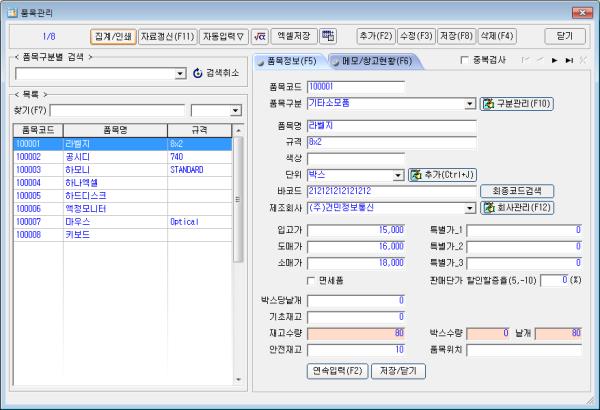
품목의 종류가 많으면 품목구분을 체계적으로 관리해야 합니다.
품목구분의 체계적인 관리는 품목의 품목구분별 관리가 용이하고 재고관리가 편리해 집니다.
하모니는 품목구분을 체계적으로 관리할 수 있도록 되어 있습니다.
자산구분과 품목구분 그리고 제조회사 관리가 가능합니다.
바코드 항목이 있어서 품목의 바코드를 관리할 수 있습니다.
하모니에서 관리할 수 있는 품목의 단가는 모두 6가지 입니다.
입고가, 도매가, 소매가, 특별단가1, 특별단가2, 특별단가3 입니다.
품목관리에서 입력되는 단가는 6가지 이지만 매출전표에서는 [최종판매단가]라는 것을 하나 더 사용합니다.
이것은 품목이 거래처에 판매되면 그 품목의 단가가 그 거래처에 기록됩니다.
이 품목을 다음에 같은 거래처에 판매될 때 최종판매단가로 기록되어 나타납니다.
이 단가 즉 최종판매단가를 적용하여 품목을 거래할 수 있습니다.
이에 대한 자세한 설명은 매출전표에서 안내해 드리겠습니다.
품목관리의 상단 우측에 있는 [추가] [수정] [저장] [삭제] 버튼을 이용해 품목의 등록 및 수정 삭제작업을 합니다.
[추가] 버튼을 클릭하면 새로운 품목을 입력할 수 있도록 품목이 추가됩니다.
[품목코드]는 품목이 추가될 때 품목리스트에서 마지막 생성된 품목코드를 기준으로 코드를 자동으로 발생시킵니다.
품목코드의 포맷은 다음의 규칙에 맞게 입력해 주어야 합니다.
먼저 코드를 몇자릿수로 할 것인지를 정합니다.
최대 20자리까지 사용할 수 있습니다.
가령 6자리로 사용한다고 가정하면 먼저 100001과 같은 형태로 첫번째 품목의 코드를 만들 수 있습니다.
여기에서 첫번째 자리에 0 을 사용하면 안됩니다.
0 이 아닌 숫자나 알파벳을 사용해야 합니다.
이것을 응용하면 A10001, BT1001, JH1001 이런 포맷으로 사용이 가능합니다.
이런 규칙의 포맷으로 품목코드를 사용하면 새로운 품목이 추가될 때 마지막 코드에 1을 추가해 새로운 코드를 자동으로 생성해 줍니다.
물론 사용자가 임의로 품목코드를 입력할 수 있지만 이것은 체계적인 코드관리를 위해서는 좋은 방법이 아닙니다.
[품목구분]은 품목을 유형별로 구분해 사용하는 것입니다.
[구분관리] 버튼을 사용해 품목의 구분을 관리할 수 있습니다.
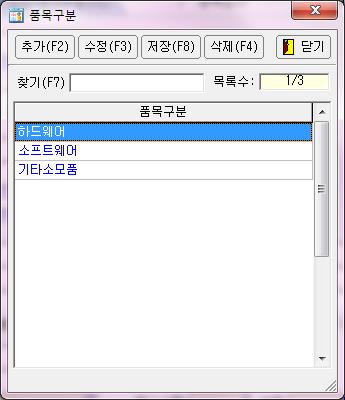
[바코드]는 각 품목의 바코드를 입력하는 항목입니다.
바코드는 숫자의 형태로 관리되는 코드입니다.
새로운 품목이 등록될 때 바코드 발급기관으로 부터 발급받은 코드를 입력합니다.
임의로 바코드를 입력하고자 한다면 바코드 생성규칙을 참고하시고 코드가 중복되지 않도록 입력해야 합니다.
그리고 거래처로 부터 매입하는 상품일 경우는 수정모드에서 바코드 항목에 입력 커서를 두고 해당 품목의 바코드를 스캐너로 스캔하면 바코드가 입력됩니다.
수동으로 바코드를 직접 입력할 때는 [최종코드검색]을 통해 마지막으로 등록된 코드를 검색한 후 이코드를 변경해 새로운 코드로 사용하면 됩니다.
바코드에 입력된 코드는 매입 매출전표에서 전표를 작성할 때 바코드 스캐너를 통해 입력을 할 수 있습니다.
그리고 상단에 있는 [집계/인쇄]-[바코드 인쇄]를 통해 바코드를 인쇄할 수 있습니다.
바코드 인쇄의 자세한 설명은 [바코드인쇄]를 참고하시기 바랍니다.
[회사관리]는 품폭의 제조회사를 관리하는 기능입니다.
같은 텔레비젼이라도 삼성이나 LG의 품목일 수 있는 것을 관리하는 기능입니다.

[면세품]에 체크하면 매입 매출전표를 작성할 때 해당 품목은 세액이 계산되지 않습니다.
[판매단가 할인할증율]은 품목을 거래할 때 품목별로 할인과 할증율을 달리해 판매할 때 사용하는 항목입니다.
물론 거래처별로 거래처에 적용된 할인할증율과 품목별 할인할증율을 옵션으로 선택해 적용할 수 있습니다.
[박스당낱개]는 박스로 포장되었을 때 한 박스에 들어가는 낱개수량입니다.
이것을 지정해 주면 재고수량에 대한 [박스수량] 및 [낱개수량]을 자동으로 계산해 줍니다.
그리고 매출전표를 발행하고 거래명세서를 인쇄할 때 옵션으로 박스수량 및 낱개를 함께 인쇄할 수 있습니다.
[중복검사]는 새로운 품목을 등록할 때 품목명이 이전에 등록된 자료와 중복되는 것을 방지하기 위한 기능입니다.
[팩케이지 입력] 버튼은 전표를 작성할 때 품목을 팩케이지로 묶어서 판매하기 위해 품목을 팩케이지로 묶는 작업을 하는 기능입니다.
[팩케이지 입력]에 관 한 자세한 설명은 도움말의 [팩케이지 입력]부를 참조하시기 바랍니다.
품목명이나 규격에 특수문자를 입력하고자 화면 상단 [엑셀저장] 버튼의 좌측에 있는 특수문자 버튼을 클릭해서 특수문자창을 엽니다.
이창에서 해당 문자를 선택해 복사한 다음 품목명이나 규격란에 입력커서를 위치시킨 후 붙여넣기(Ctrl + V)를 통해 입력을 합니다.
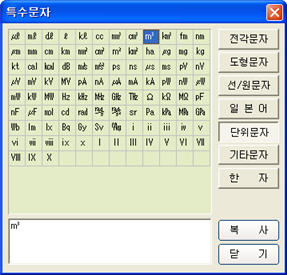
[찾기] 항목에 찾는 값을 입력하고 엔터를 치면 우측에 있는 콤보박스에서 선택된 항목으로 품목을 검색합니다.
우측에 있는 콤보박스의 목록에서 항목을 선택하면 선택된 항목으로 자료를 정렬을 하는 기능도 함께 합니다.
[메모/창고현황] 탭을 선택하면 품목에 대한 메모를 할 수 있고 해당 품목의 창고별 재고현황을 확인할 수 있습니다.
-참고사항-
왼쪽 품목목록의 제목줄을 마우스로 클릭하면 자료가 정렬됩니다.